curl 模拟 GETPOST 请求,以及 curl post 上传文件
一般情况下,我们调试数据接口,都会使用一个 postman 的工具,但是这个工具还是有点大了。事实上,我们在调试一些小功能的时候,完全没有必要使用它。在命令行中,我们使用 curl 这个工具,完全可以满足我们轻量的调试要求。
下面,我们来简单的说一下,curl 的一些常见使用方法:
curl GET 请求
curl命令 + 请求接口的地址。
curl localhost:9999/api/daizhige/article
如上,我们就可以请求到我们的数据了,如果想看到详细的请求信息,我们可以加上 -v 参数
curl localhost:9999/api/daizhige/article -v
操作结果如下图所示:

curl POST 请求
我们可以用 -X POST 来申明我们的请求方法,用 -d 参数,来传送我们的参数。
所以,我们可以用 -X PUT 和 -X DELETE 来指定另外的请求方法。
curl localhost:9999/api/daizhige/article -X POST -d "title=comewords&content=articleContent"
如上,这就是一个普通的 post 请求。
但是,一般我们的接口都是 json 格式的,这也没有问题。我们可以用 -H 参数来申明请求的 header
curl localhost:9999/api/daizhige/article -X POST -H "Content-Type:application/json" -d '"title":"comewords","content":"articleContent"'
so, 我们可以用 -H 来设置更多的 header 比如,用户的 token 之类的。
同样,我们可以用 -v 来查看详情。
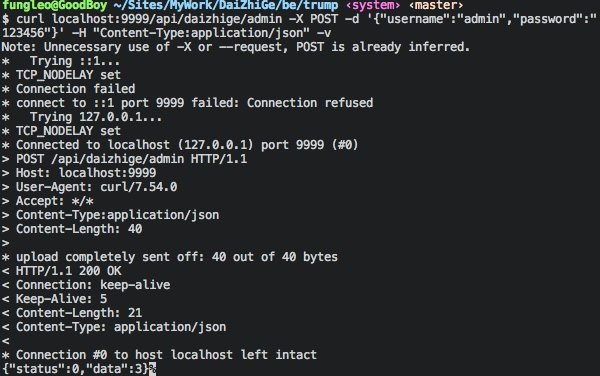
curl POST 上传文件
上面的两种请求,都是只传输字符串,我们在测试上传接口的时候,会要求传输文件,其实这个对于 curl 来说,也是小菜一碟。
我们用 -F "file=@__FILE_PATH__" 的请示,传输文件即可。命令如下:
curl localhost:8000/api/v1/upimg -F "file=@/Users/fungleo/Downloads/401.png" -H "token: 222" -v
执行结果如下图所示:
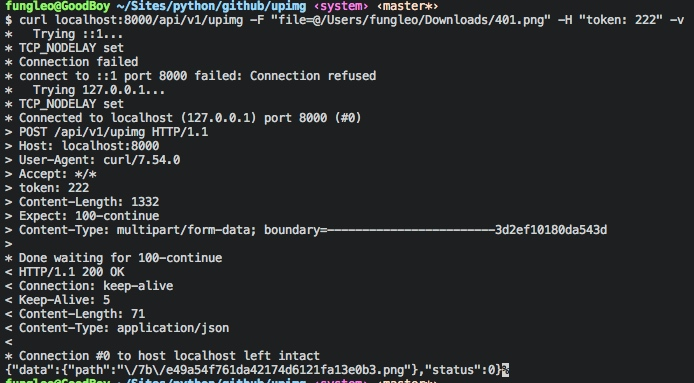
更多 curl 的使用方法,以及参数说明,可以在系统中输入 man curl 来进行查看。或者,点击 curl man 查看网页版的介绍。
所以,我们可以用 man 命令名称 来查看更多的工具的介绍。当然,一些非主流的命令行工具,应该是没有相关的介绍的。
可能你会感觉用这些命令才进行操作,感觉破烦。但是,当你仅仅需要请求一个接口,进行一个轻量的操作的时候,是顺手在终端中输入一个命令来得方便,还是打开一个重型的图形工具来得方便呢?
命令行是可以保存历史记录的,我们使用 ctrl+r 快捷键可以进行历史命令搜索,这样,我们可以非常方便的重复进行命令调试。
我现在已经养成了在终端中写代码,跑代码,以及调试代码的习惯,我感觉这样非常方便。
当然,我的想法不一定是正确的,但是依然希望,能够对看官有所帮助
---------------------
作者:FungLeo
来源:CSDN
原文:https://blog.csdn.net/fungleo/article/details/80703365
版权声明:本文为博主原创文章,转载请附上博文链接!